目前,网上关于如何配置文献管理软件 Zotero 的文章不少,但是并不能完全解决问题,尤其是在同步附件的问题上,比较流行的方法是直接通过坚果云 WebDAV 同步附件,但由于 Zotero 附件的文件夹命名是有一种特殊算法的,并不可以直接根据文件夹名字找到对应论文,所以给后期整理文献、使用移动设备(主要指平板,e.g. iPad 的 PDF Expert 软件很适合阅读和批注 PDF 文档)阅读和批注文献带来一些不便。所以我站在巨人的肩膀上,不断摸索改进,最终找到了近乎完美的解决方案,希望通过分享让大家在科研的路上少走弯路,多读文献~
本文中提到的所有文件(浏览器插件 Zotero Connector 除外)均已上传至网盘,若官网下载缓慢,可在网盘里下载。
一、Zotero 的安装
1.1、下载安装 Zotero、浏览器插件 Zotero Connector
1.2、注册 Zotero
1.3、打开 Zotero 进行基本配置
Zotero→Edit→Preferences→Advanced→General,将Language改为中文(简体)。
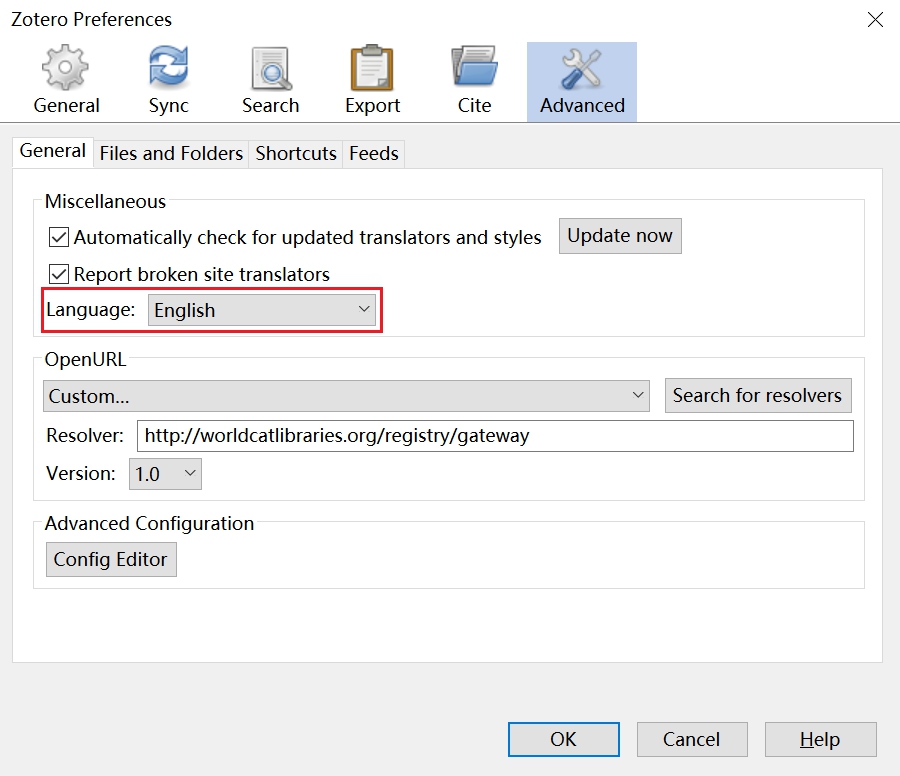
Zotero→编辑→首选项→同步,输入刚才在官网注册的相关信息进行登录。同时关闭文件同步,具体设置见下图。
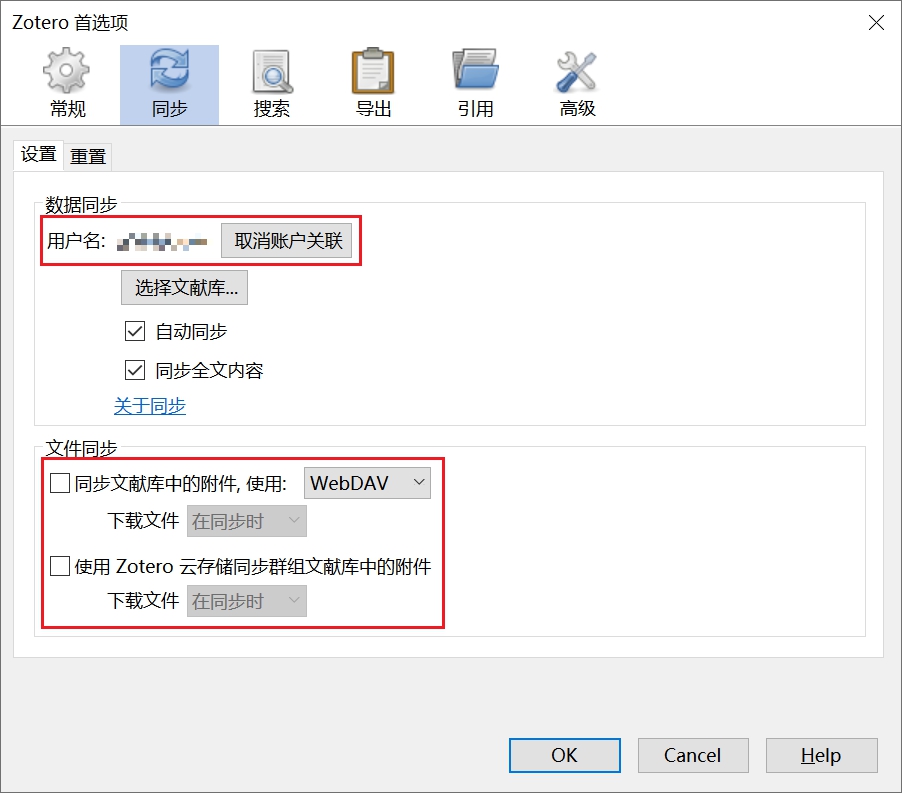
二、Zotero 常用插件的安装
2.1、ZotFile 插件的安装
2.1.1、下载 ZotFile,文件后缀是.xpi格式。
2.1.2、选择刚才下载的 ZotFile 插件进行添加。
Zotero→工具→插件→Install Add-on From File…
2.1.3、 Zotero 和 ZotFile 插件的相关配置
2.1.3.1、附件和数据存储路径设置
附件存储路径即你想存放文献 PDF 的位置,数据存储路径即用户数据存储的位置,建议二者放在同一个文件夹下(e.g.C:\Users\zhaoh\Documents\zotero),并将该路径设置为坚果云同步路径。
Zotero→工具→ZotFile Preferences→General Settings,将Location of Files设置为Custom Location并自定义一个路径(e.g.C:\Users\zhaoh\Documents\zotero\attachments),同时可以对存放文献 PDF 的文件夹名称进行设置,比如我这里设置的是/%y – /%w,对应的含义是年份 – 期刊,其他自定义方式可在 ZotFile 官网进行查询。
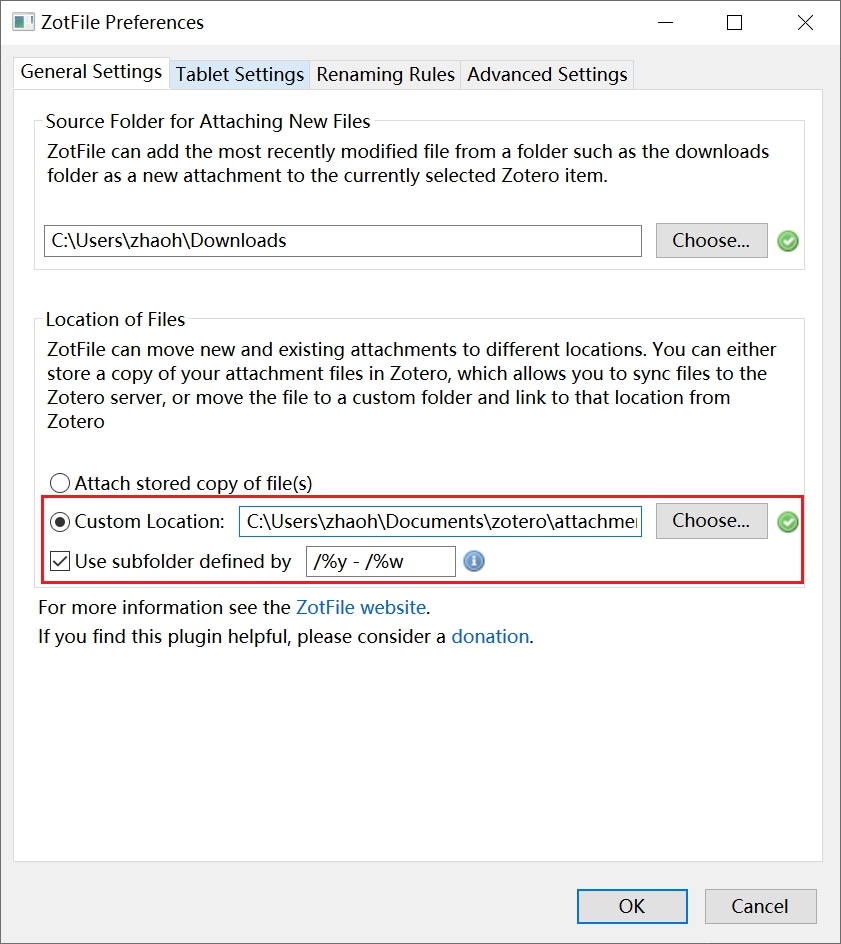
Zotero→编辑→首选项→高级→文件和文件夹,将链接附件的根目录改为上一步设置的路径(e.g.C:\Users\zhaoh\Documents\zotero\attachments),并自定义数据存储位置(e.g.C:\Users\zhaoh\Documents\zotero\data)。
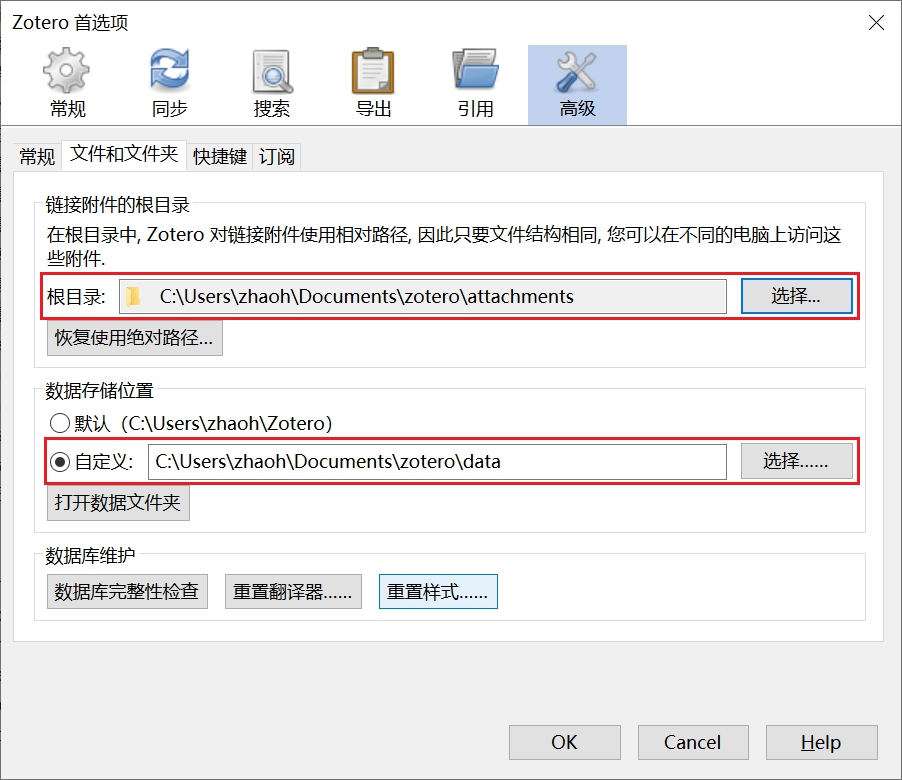
2.1.3.2、命名规则设置
Zotero→工具→ZotFile Preferences→Renaming Rules,这里可以根据需求对 PDF 文件进行重命名,比如{%a_}{%y_}{%t}对应的是作者_年份_文章名,其他自定义详见 ZotFile 官网。当然,也可以选择使用 Zotero 默认的命名方式。
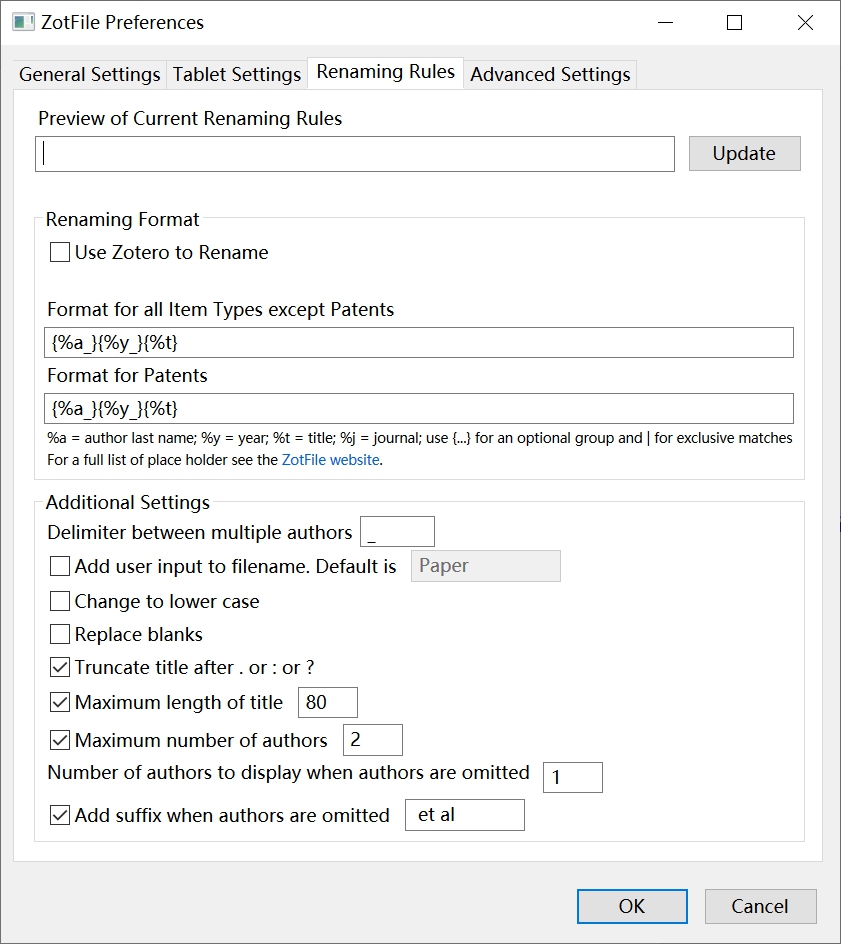
Zotero→工具→ZotFile Preferences→Advanced Settings,这里可以设置每次有新的附件时自动进行重命名,当然也可以选择其他选项,看个人习惯吧。
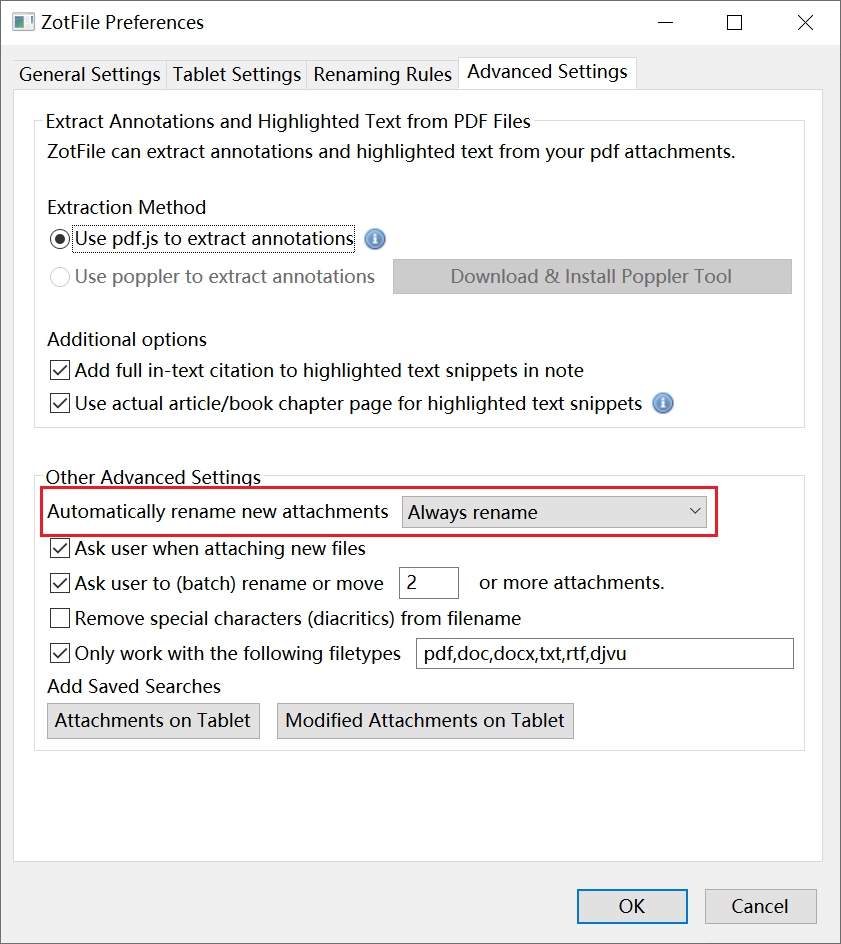
2.1.3.3、设置快速添加附件的路径
Zotero→工具→ZotFile Preferences→General Settings,一般可以设置为 Chrome 浏览器默认的下载地址,这样如果在 Chrome 插件中无法正常下载 paper 全文而需要手动下载时,就可以迅速把 PDF 文件添加到对应题录中啦。
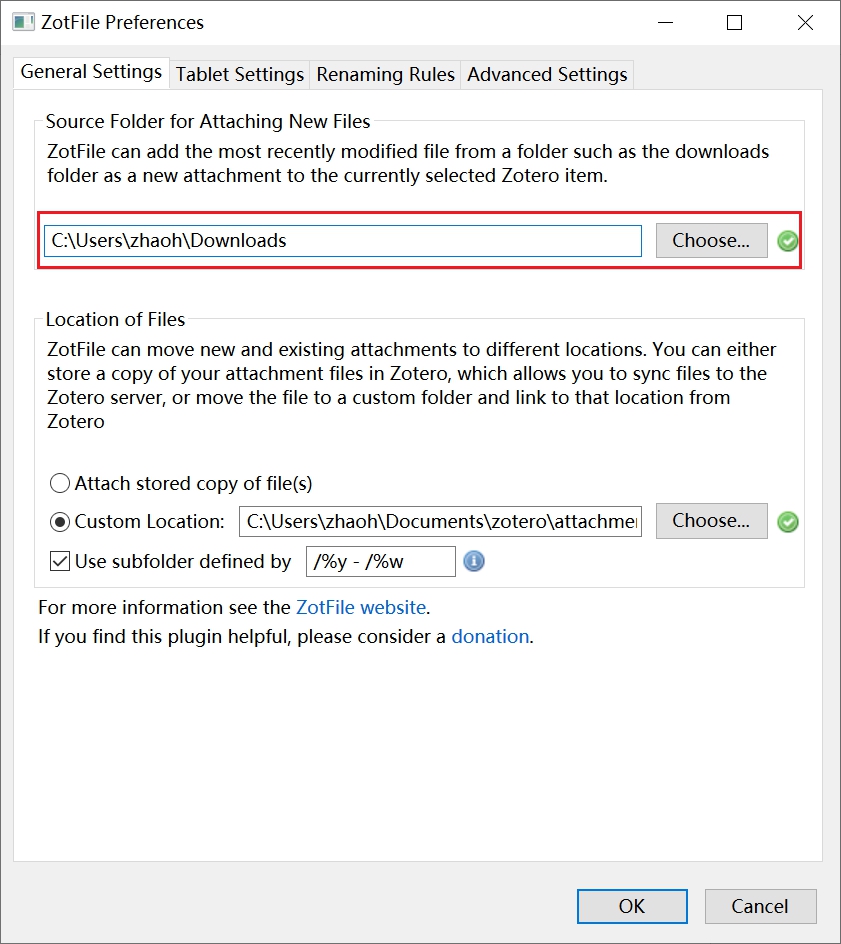
2.1.3.4、添加文献引用样式“中国标准 GB/T 7714-2015”
- 下载 Chinese Std GB/T 7714-2015 并解压,
Zotero→编辑→首选项→引用→+,选择解压后的文件添加到样式管理器中即可。
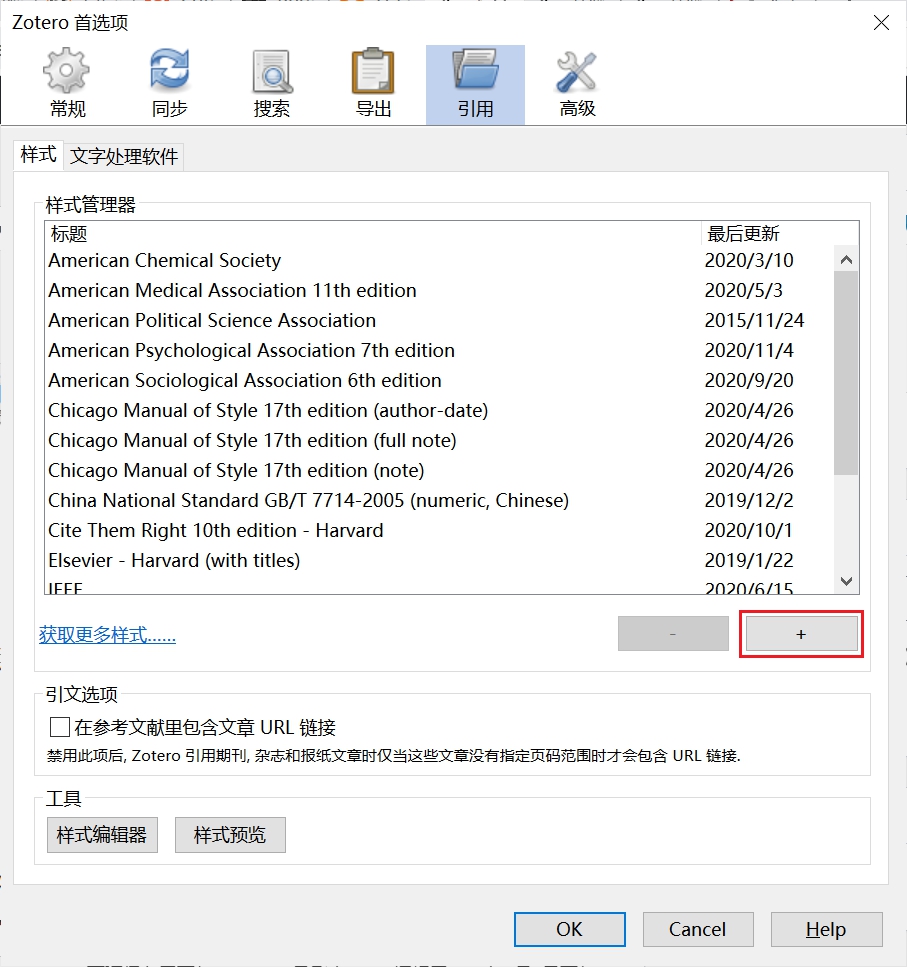
2.2、Better BibTeX 插件的安装
Better BibTeX 插件可以帮助我们在 LaTeX 中添加引用。
2.2.1、下载 Better BibTeX,文件后缀是.xpi格式。
2.2.2、选择刚才下载的 Better BibTeX 插件进行添加(方法同2.1.2)。
2.2.3、Better BibTeX 插件的相关配置
Zotero→编辑→首选项→Better BibTeX,按照下图设置即可。
2.2.4、在 LaTeX 中引用文献
可以参考由 B 站 UP 主 Struggle_with_me 录制的教程~
2.3、茉莉花插件的安装
茉莉花是一个简单的 Zotero 中文插件,实现的功能有:
- 拆分或合并 Zotero 中条目作者姓和名;
- 根据知网上下载的文献文件来抓取引用信息(就是根据文件名);
- 添加中文PDF/CAJ时,自动拉取知网数据,该功能默认关闭。需要到设置中开启,注意添加的文件名需要含有中文,全英文没有效果(还是根据文件名);
- 为知网的学位论文 PDF 添加书签;
- 更新中文 translators;
- 拉取文献引用次数,是否核心期刊。
2.3.1、下载茉莉花,文件后缀是.xpi格式。
2.3.2、选择刚才下载的茉莉花插件进行添加(方法同2.1.2)。
2.3.3、茉莉花插件的相关配置
2.3.3.1、中文插件设置
Zotero→编辑→首选项→茉莉花→中文插件设置,按照下图设置即可。
2.3.3.2、非官方维护中文翻译器
Zotero→编辑→首选项→茉莉花→非官方维护中文翻译器,点击刷新,等待所有的翻译器加载完毕后,点击更新全部即可,如图所示。
打开浏览器,在刚刚安装的浏览器插件Zotero Connector上点击右键,进入选项→Advanced→Update Translators,如图所示,可以多点击几次,确保成功。
三、坚果云同步
最后一步,很容易,但是很重要!
为了保证数据的高可靠性(重装系统或电脑发生意外后还可以恢复数据),我们需要使用云存储服务来同步数据。
下载安装坚果云后,注册坚果云账号,将刚才设置的包含附件和数据两个文件夹的母文件夹进行同步(e.g.C:\Users\zhaoh\Documents\zotero)即可。
此外,如果大家之前已经用其它方式同步过附件,也不用担心。ZotFile 插件支持批量重命名,这样就可以一次性搞定啦!
这样设置的话,不论是重装系统还是更换电脑,都可以很方便地还原回你的文献库,基本上只需要按照上面步骤重新设置一遍(只有设置坚果云同步那里略有区别:需要在坚果云里同步云端已有的 Zotero 文件夹到上面的路径,而不是先创建文件夹再设置坚果云同步),等待坚果云自动把数据从云端同步回来就可以啦!
好啦,这样就可以愉快地阅读 paper 了呢~
看下效果吧~
四、使用 iPad 阅读和批注文献
在 App Store 下载 PDF Expert 软件,使用 WebDAV 链接到坚果云后就可以很方便地阅读和批注文献啦,并且坚果云会自动同步到电脑端喔!超级方便,超级好用!!!
整个过程较为简单,不再赘述啦~
五、Zotero 入门教程
经过这一通安装,估计你已经晕头转向了hhh,别怕,来看一下入门教程吧~
